Kaip kopijuoti ir tepti iš "Premiere Pro" į "After Effects".
Jūs tai čia girdėjote daug kartų. Šiek tiek "Premiere Pro" žinių gali padėti jums tapti geresniu / greitesniu "After Effects" naudotoju. Liamas jau anksčiau pateikė mums keletą naudingų "Premiere Pro" patarimų, tačiau žengsime dar vieną žingsnį toliau. Net jei esate patyręs judesio grafikos veteranas, triukas, kurį jums papasakosiu, neabejotinai padės,
Ar kada nors dirbote su projektu, kai reikėjo ištisas valandas naršyti filmuotą medžiagą, kad surastumėte tobulą klipą ar klipus, kuriuos galėtumėte naudoti programoje "After Effects"? Tikrai taip. Ir dėl to žinote, koks apgailėtinas gali būti šis procesas. Filmuotos medžiagos langas yra nepatogus, trynimas gali būti lėtas, įvesties ir išvesties taškų žymėjimas nėra intuityvus, ir tai tik tada, kai žiūrite vieną klipą.sau: "Aš, tai yra baisu."
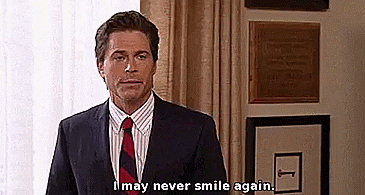
Bet ką daryti? Pereiti prie "Premiere Pro", štai ką.
Greičiau suraskite filmuotą medžiagą: sukurkite eilutę
Norėdami pradėti, atidarykite "Premiere Pro" ir sukurkite naują šiukšliadėžę (ctrl+B arba cmd+B). Pavadinkite ją "filmuota medžiaga" arba "klipai", arba "želė pupelės" - kažkuo, kas bent šiek tiek apibūdina tai, ką peržiūrėsite. Tada pasirinkite visus filmuotos medžiagos klipus, kuriuos norite peržiūrėti, spustelėkite dešiniuoju pelės klavišu ir pasirinkite "Make New Sequence From Clip". Tada "Premiere Pro" sukuria naują seką - tokiu pačiu pavadinimu, kaip ir klipas, kurį dešiniuoju pelės klavišuspustelėjo - tai atitinka to klipo nustatymus (kadrų per sekundę skaičių, skiriamąją gebą ir t. t.). Šioje sekoje yra visi anksčiau pasirinkti klipai. Redaktoriai mėgsta tokias sekas vadinti "eilutėmis", nes jas naudojant daug lengviau greitai peržiūrėti didelį kiekį filmuotos medžiagos.
Filmuotos medžiagos perkėlimas: kopijuoti ir įklijuoti
Kadangi mums rūpi rasti konkretų klipą šioje eilutėje, pradėkite slinkti, kol rasite tai, ko ieškote, Pasirinkite visą jus dominantį klipą, spustelėkite dešinįjį pelės klavišą ir kopijuokite (ctrl+C arba cmd+C). Pereikite į savo sekos pradžią ir perkelkite vaizdo takelio tikslą į "V2". Įklijuokite (ctrl+V arba cmd+V) savo klipą ir pamatysite, kad jis atsiranda sekos V2 takelio vietoje.
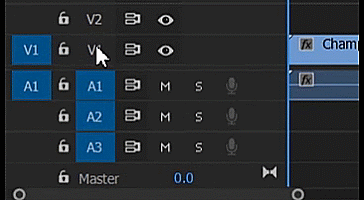
Šiuo metu tikriausiai nesate labai sužavėti. Atlaikykite - stebuklas dar tik prasidės. Dabar pasirinkite klipą, kurį ką tik įklijavote į sekos pradžią, ir jį nukopijuokite. Tada pereikite į "After Effects" kompą ir vėl įklijuokite.
Taip, ką tik nukopijavote klipą iš "Premiere Pro" į "After Effects" kompaktinį diską. Kaip lengva? Lengva. Slaptas "Adobe" padažas čia dar saldesnis. Jei naudojate efektų paketą, kuris veikia "Premiere" ir "After Effects", pvz., "Red Giant Universe", šie efektai taip pat nukopijuojami! Kiti dalykai, kurie kopijuojami, yra transformacijos efektai, "Lumetri" spalvų efektai, perėjimai, nepermatomumas irGreičio atributai. Galite net taikyti daugybę efektų "Premiere Pro" koregavimo sluoksniui ir nukopijuoti tą koregavimo sluoksnį į "After Effects" kompaktinį failą su nepakeistais efektais! Galimybės yra ne iš šio pasaulio.
Trumpas įspėjimas
Priežastis, dėl kurios perkėlėme klipą į "Premiere" sekos pradžią, yra ta, kad kopijavimo ir įklijavimo proceso metu klipas iš "Premiere" į "After Effects" kopijuojamas pagal atitinkamą laiko kodą. Taigi, jei jūsų klipas į seką kopijuojamas nuo 2 minučių ir 12 kadrų, bet kopijuojate į 10 sekundžių ilgio "After Effects" kompą, klipas vis tiek bus įklijuotas 2 minutėmis ir 12 kadrų.į 10 sekundžių trukmės kompaktinį diską ir negalėsite jo pamatyti (be papildomo darbo).
Štai ir viskas! Jūsų kopijavimo ir įklijavimo žaidimas oficialiai patobulintas.